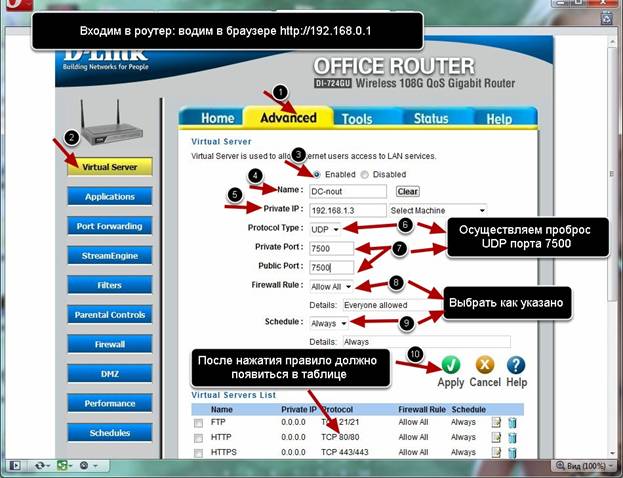Настройка
D-Link DI-724GU.
Для
того чтоб зайти в роутер открываем
любой браузер и вводим в адресной строке http://192.168.0.1
, после чего вылетит окошко в котором нужно вбить
логин и пароль, обычно логин: admin .а окошко с паролем
пустое, но это при условии что когда роутер настраивали первый раз логин
и
пароль не поменяли. Мы зашли на роутер, теперь описание пойдет по шагам
которые
мы видим на рисунке (где осуществляется проброс TCP порта):
1) Переходим во вкладку: Advanced.
2) Нажимаем на кнопку Virtual Server.
3) Дальше выбираем Enabled, что означат включение нового правила для TCP порта.
4) Вводим комментарий, он может быть любым. На настройку этот пункт не влияет.
5) Вбиваем IP-адрес, который мы настраивали в первой части и записывали на листочек.
6) Выбираем протокол TCP.
7) Пробиваем порт, желательно больше 15000, порт придумываете сами какой больше нравится, главное чтобы Private Port и Public Port были одинаковые.
8) Поставить как на рисунке.
9) Ставите в положение Always, что означает, что порт будет перенаправляться всегда, а не в какой-то определенный день недели.
10) После того как все ввели, жмем на кнопочку Apply, после чего роутер подумает и добавит новую запись в таблицу ниже.
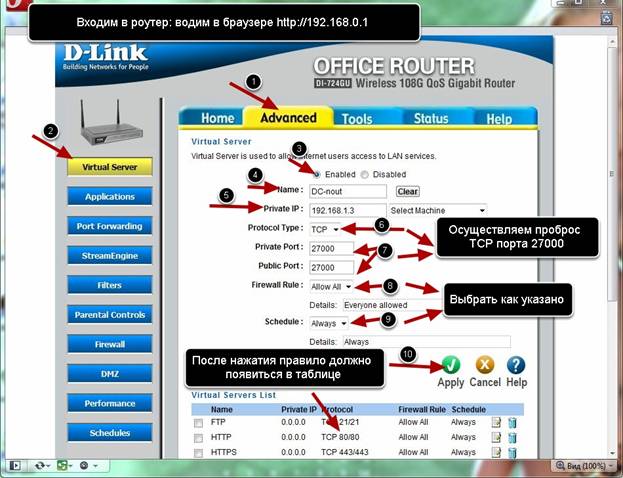
После это нужно создать еще одну запись, но уже для проброса UDP порта, там нужно вводить тоже самое только поменять протокол и
номер
порта, желательно больше 5000, хотя в некоторых источниках говорится,
что UDP и TCP должны совпадать, однако
лучше ставьте
разные:
1) Переходим во вкладку: Advanced.
2) Нажимаем на кнопку Virtual Server.
3) Дальше выбираем Enabled, что означат включение нового правила для UDP порта.
4) Вводим комментарий, он может быть любым. На настройку этот пункт не влияет.
5) Вбиваем IP-адрес, который мы настраивали в первой части и записывали на листочек, он такой же как для TCP порта.
6) Выбираем протокол UDP.
7) Пробиваем порт, желательно больше 5000, порт придумываете сами какой больше нравится, главное чтобы Private Port и Public Port были одинаковые.
8) Поставить как на рисунке.
9) Ставите в положение Always, что означает, что порт будет перенаправляться всегда, а не в какой-то определенный день недели.
10) После того как все ввели, жмем на кнопочку Apply, после чего роутер подумает и добавит новую запись в таблицу ниже.